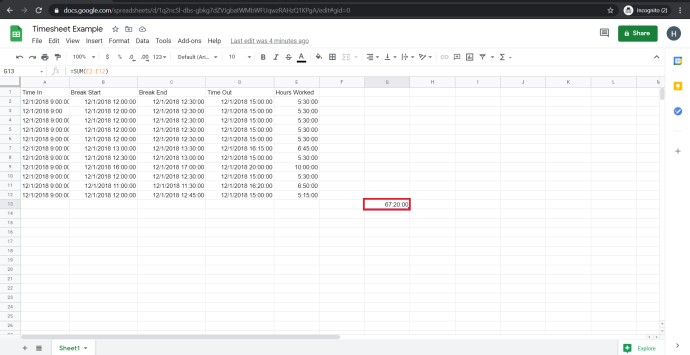Ükskõik, kas soovite koostada kiiret finantstabelit või soovite kaastöötajaga Exceli-laadse dokumendi kallal töötada, on Google'i arvutustabelid suurepärane veebipõhine tasuta alternatiiv Excelile.
Tabelarvutusprogrammide üks väärtuslikumaid aspekte on nende paindlikkus. Arvutustabel võib toimida andmebaasina, arvutusmootorina, statistilise modelleerimise platvormina, tekstiredaktorina, meediumiteekina, ülesannete loendina ja muuna. Võimalused on peaaegu lõputud. Arvutustabelite (sh Google'i arvutustabelite) igapäevane kasutusviis on töötajate tunniplaanide või arveldatavate tundide jälgimine.
Kui kasutate aja jälgimiseks sel viisil Google'i arvutustabeleid, peate sageli arvutama kahe ajatempli erinevuse (kahe erineva ajasündmuse vahel kulunud aeg). Näiteks kui keegi vaatas kella 9:15 hommikul ja seejärel kell 16:30, oli ta kella peal 7 tundi ja 15 minutit. Kui teil on vaja millegi sellise jaoks kasutada rakendust Arvutustabelid, märkate kiiresti, et see pole mõeldud seda tüüpi ülesannete jaoks.
Kuigi Google'i arvutustabelid tegeleb ajastuslogi funktsioonidega, on seda kerge veenda ette valmistades. See artikkel näitab, kuidas arvutada Google'i arvutustabelite abil automaatselt kahe ajatempli erinevust.

Kuidas Google'i arvutustabelites aegu lisada ja tööaega arvutada
Kahe ajaandmeid sisaldava lahtri erinevuse mõõtmiseks peab Google'i arvutustabelid aru saama, et lahtrite andmed on ajaandmed. Muul juhul arvutab see kella 9.00 ja 10.00 vaheliseks erinevuseks 100, mitte 60 minuti või ühe tunni. Ajavahede korrektseks loendamiseks tuleb ajaveerud vormindada järgmiselt Aeg ja kestuse veerg as Kestus .
Lisaks on arvutus tahtlikult tagurpidi (ajalõpp – aeg sisse), kuna see peab arvestama AM/PM üleminekuid, et te ei saaks negatiivseid numbreid. Seetõttu 14.00–9.00 = 5.00 tundi, samas kui 9.00–14.00 = -5.00 tundi. Kui soovite, proovige seda.
Vormindatud ajatabeli tegemiseks, mis näitab inimese tööle asumise aega, lahkumise aega ja arvestuslikku töötamise kestust, saab teha järgmiselt:
- Avage konkreetne Google'i leht.
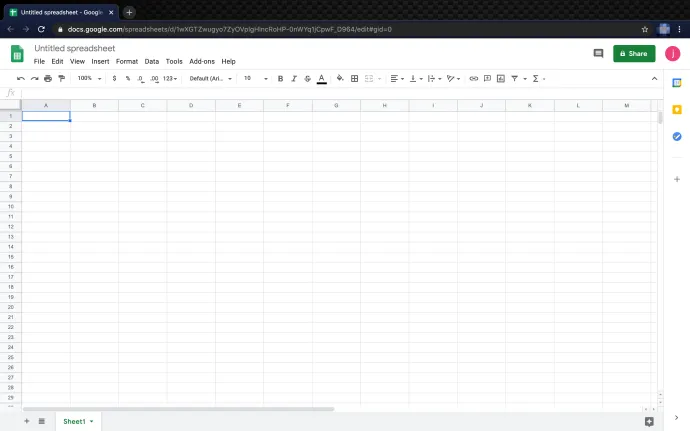
- Valige oma Aeg: veerus ja klõpsake nuppu 123 vormingu rippmenüüst, seejärel valige Aeg vorminguna.
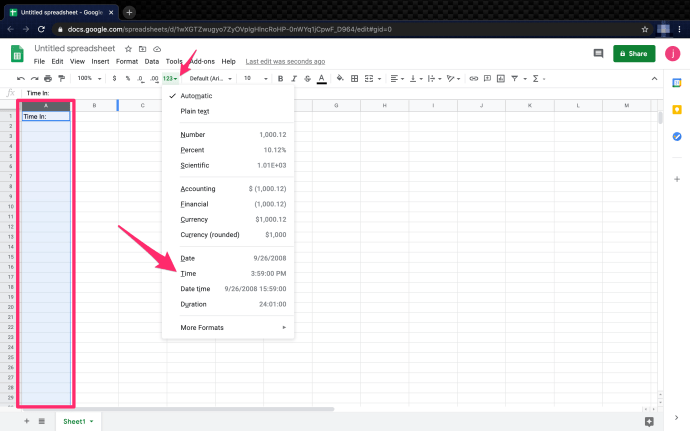
- Valige Aeg maha: veerus, seejärel klõpsake nuppu 123 rippmenüü üksus ja seejärel valige Aeg.
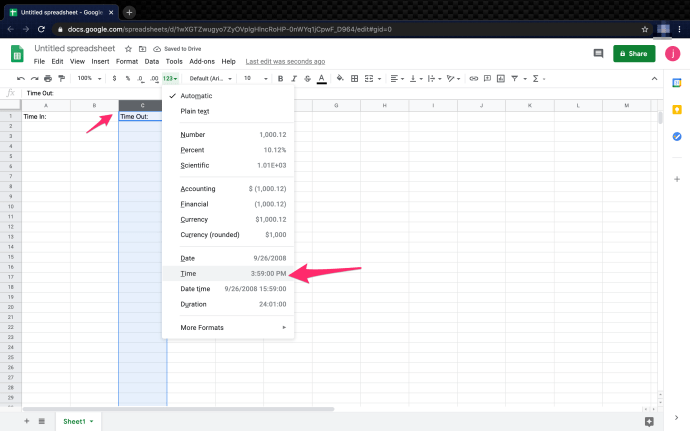
- Valige Töötunnid: veerg. Klõpsake nuppu 123 rippmenüü üksus ja valige Kestus vorminguna.
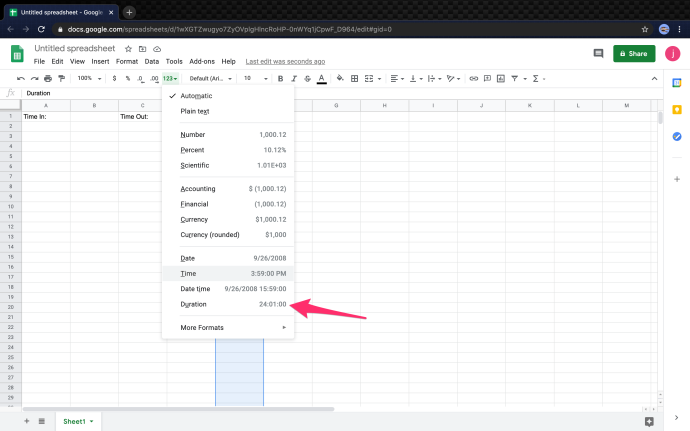
- Valemi aktiveerimiseks jaotises Töötunnid veerg, tippige '
=(C2-A2)”, kus C2 tähistab Time Out lahtrit ja A2 tähistab Time In lahtrit.
See on kõik. Järgides ülaltoodud samme ja kasutades esitatud valemit, on Google'i arvutustabelites aega suhteliselt lihtne arvutada. Mis siis, kui soovite arvutustesse lisada katkestusi? Jätkake lugemist, et teada saada.
kuidas lisada lugu snapchati
Kuidas lisada Google'i arvutustabelites aja arvutamisel ajavahesid või tööpause
Kui tasustatud lõunasöök või lühiajaline puhkus ei ole ettevõttes kasuks, peate võib-olla arvutama töötundide vaheaegu. Isegi kui vaheajad on tasustamata aeg, on kõige parem lisada eraldi kirjed, mitte kasutada vaheaegade jaoks 'Time In' ja 'Time Out'. Siin on, kuidas seda teha.
Märge: Täpselt nagu tavaliste sisse- ja väljaaegamiste arvutuste puhul, peate arvutama aega vastupidiselt järgmiselt: 'Aeg läbi' – 'Aeg sisse', välja arvatud juhul, kui valemi vahel on vaheajakirjed.
- Valige oma Välja murdma: veerus ja klõpsake nuppu 123 vormingu rippmenüüst, seejärel valige Aeg vorminguna.
- Valige oma Sisse murdma: veerus klõpsake nuppu 123 vormingu rippmenüüst kirje ja seejärel valige Aeg vorminguna.
- Arvutage tunnid Töötunnid Veerg. Sisestage '
=(C2-A2)+(G2-E2)”, mis tähendab [ Break Out (C2) – aeg (A2) ] + [ Time Out (E2) – sissemurdmine (G2)] . - Kasutage arvutust iga rea jaoks, et teie Töötunnid Veerg näeb välja selline.
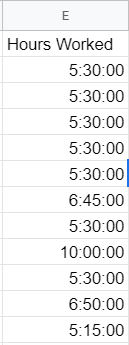
Kuidas lisada kuupäevi Google'i arvutustabelite ajalehtedele
Kui eelistate lisada tööaja kirjetele kuupäevi, on protsess sama, mis aja lisamisel, välja arvatud Kuupäev Kellaaeg vormingu asemel Aeg . Kui valite vorminguks kuupäeva ja kellaaja, kuvatakse teie lahtrites „KK/PP/AAAA HH/KK/SS”.
Kuidas teisendada minutid kümnendkohtadeks Google'i arvutustabelites
Ajakasvuga tegelemisel võib olla kasulik teisendada need minutite asemel kümnendkohtadeks, st '1 tund ja 30 minutit = 1,5 tundi'. Minutite kümnendkohtadeks teisendamine on lihtne; selle saavutamiseks on mitu võimalust.
- Valige Töötatud aeg veerus klõpsake nuppu 123 ülaosas menüükirje, seejärel muutke vorminguks Kestus väärtuseks Number. Ignoreeri kõiki lahtrites ilmuvaid imelikke märke.
- Esimesel Töötatud aeg lahter, kopeeri/sisesta “
=(C2-A2)*24+(G2-E2)*24” ilma jutumärkideta. Muutke valem kindlasti õigeks lahtri ID-ks, näiteks C2-A2. - Kopeerige esimesena loodud valem Töötatud aeg lahtrisse ja kleepige see veeru kõikidesse teistesse tööaja lahtritesse. Google vormindab lahtrid automaatselt õigete lahtri ID-dega.
Lõpetuseks võib öelda, et Google'i arvutustabelid ei olnud otseselt ajatabelite koostamiseks loodud, kuid seda saab hõlpsasti konfigureerida just seda tegema. See lihtne seadistus tähendab, et saate kiiresti ja lihtsalt jälgida töötunde. Kui ajavahemik ületab 24-tunnise piiri, muutub asi pisut keerulisemaks, kuid teenus Arvutustabelid saab selle siiski toime tulla, kui vahetate kellaaja vormingust kuupäeva vormingusse.
Samuti saate lugeda meie artiklit arvutades, mitu päeva on Arvutustabelites kahe kuupäeva vahel möödunud .
Google'i arvutustabelite aja arvutamise KKK
Kuidas leida Google'i arvutustabelites lühim või kõrgeim tööaeg?
Kui teil on vaja kiiresti leida kõige vähem töötatud aega, peaks see valem aitama. Funktsioon MIN() on sisseehitatud funktsioon, mis võimaldab leida arvude loendist minimaalse väärtuse.
1. Looge uus lahter (selles näites I2) ja määrake vorminguks “ Kestus .” Kopeerige/sisestage funktsioon ' =MIN(E2:E12) ” ilma jutumärkideta ja kleepige see lahtrisse. Muutke kindlasti lahtri ID-sid, näiteks ' E2 .”

Nüüd, Min. Töötunnid veerus peaks olema näidatud väikseim töötundide arv, näiteks 5:15:00.
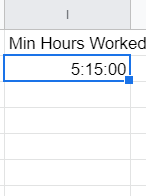
Saate hõlpsasti rakendada MIN() või MAX() funktsiooni veeru või lahtrite rühma jaoks. Proovige ise.
Kuidas arvutada Google'i arvutustabelites töötatud tundide koguarvu?
Kui te pole programmeerimise või Exceliga tuttav, võivad mõned Google'i arvutustabelite sisseehitatud funktsioonid tunduda kummalised. Õnneks pole töötundide koguarvu arvutamiseks palju vaja. Selles näites arvutame kõigi töötajate töötundide koguarvu päevas.
1. Looge uus lahter ja määrake see Kestus .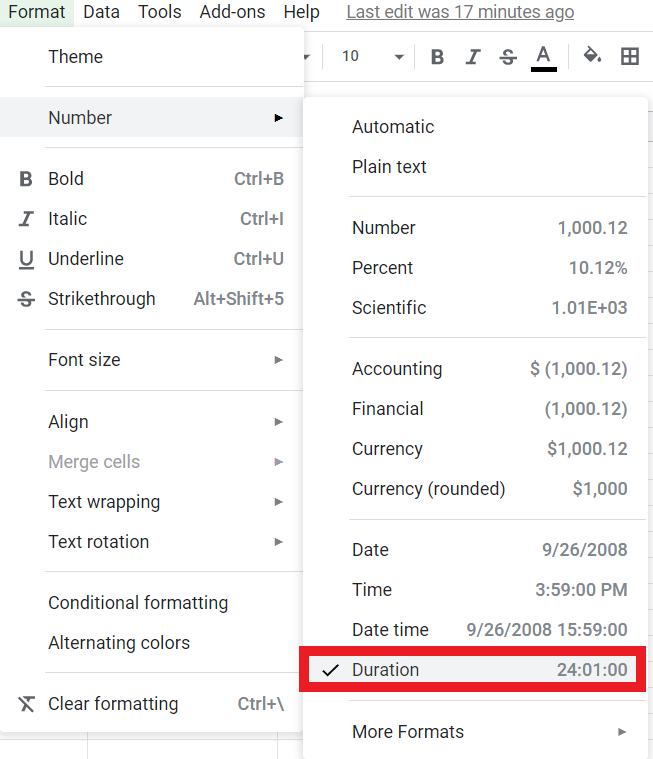
2. Aastal Valem (fx) Baar : tippige ' =SUM(E2:E12) ” ilma jutumärkideta, mis annab lahtritest töötatud tundide koguarvu E2 läbi E12 . See valem on Exceli ja erinevate programmeerimiskeelte standardne süntaks.
ebakõla ilmub ühele serverile võrguühenduseta
Kogusumma peaks ilmuma vormingus '67:20:00' ja välja nägema järgmine: